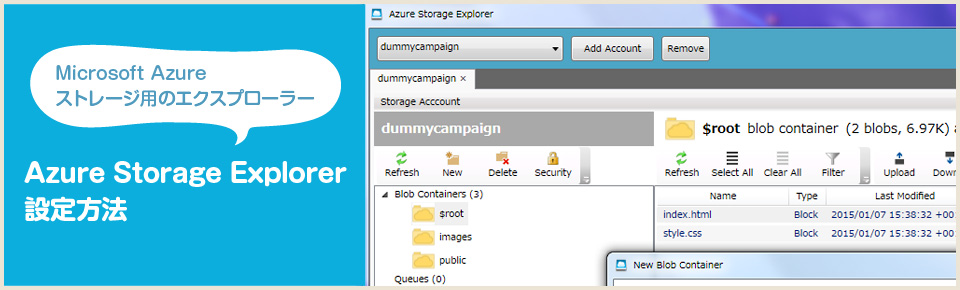
Azure BLOBストレージへデプロイするには専用のアプリケーションが必要ですが、個人的に「Azure Storage Explorer」がFTPソフトに操作性が似ていて使いやすかったです。
ただ設定方法など多少迷うところがあったので、まとめておきますー。
「Microsoft Azure Storage Explorer」の設定方法
https://zuvuyalink.net/nrjlog/archives/2668
インストール方法
http://azurestorageexplorer.codeplex.com/releases/view/125870
上記サイトからファイルをダウンロードして、インストーラーに任せればOK。
特に設定変えないといけないところなどなかったので、ここまでは問題無いと思いますw
「Azure Storage Explorer 」の設定方法
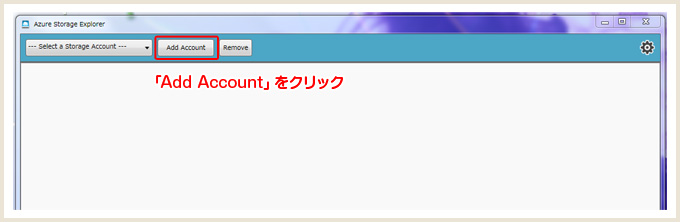
とりあえず何の表示もなく「真っ白」なので「!?」ってなるんですけど。(私はなったんですけど)
落ち着いて「Add Account」をクリック。
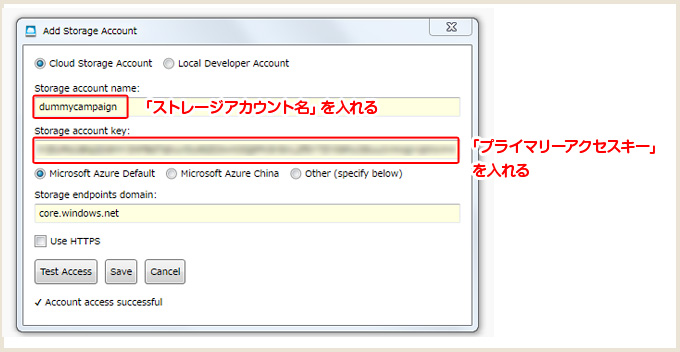
ダイアログが表示されるので、図の赤枠部分に必要情報を入力します。
「プライマリーアクセスキー」は、Azureの管理ポータルの左メニューから「ストレージ」を選択後、下に「アクセスキーの管理」があるのでクリック。表示されるダイアログに書かれています。

設定が間違ってなければ、左側に該当するストレージアカウントのコンテナーが表示されます。
これで設定完了です。
データのデプロイ(アップロード)方法
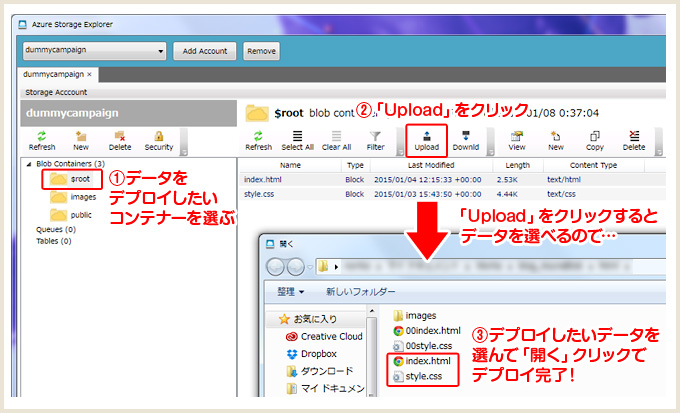
データをデプロイしたいコンテナーを選んで、「Update」をクリックし、データを選ぶだけ。
ここからは通常のFTPソフトとほぼ同じで簡単です。
コンテナーの追加方法

コンテナーが表示されている部分の上部にある「New」をクリックするとダイアログが表示されます。
図の赤枠部分に必要情報を入力。
このとき、「Public container」を選択します。
これだけで新規コンテナーが追加できます。
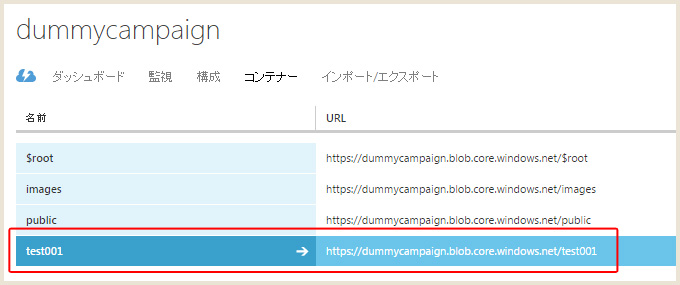
Azureの管理ポータルで確認すると、ちゃんとコンテナーが追加されています。
属性も「パブリックコンテナー」になっています。
もし「Off」でコンテナーを作成してしまった場合も、Azureの管理ポータルで変更できます。
…というか、「Azure Storage Explorer」で属性の変更方法がわからなかったので、教えてもらえると嬉しいですw
最後に
色々なツールを試してみたのですが、インストールがうまくいかなかったり、インストールできてもデータのデプロイ方法がわからなかったり…で試行錯誤しまして、私は「Azure Storage Explorer」で落ち着きました。
初めに「真っ白(何も表示されてない)」というところで「!?」とはなりましたが。
二度目以降も「真っ白(何も表示されてない)」は変わらずなので、焦らずに「select a storage Account」を選ぶと登録したストレージ名がちゃんと表示されますw
個人的に思ったんですが、Microsoft Azure自体はMacでも問題なく使えるんですけど、今のところデプロイ専用ツールはWindows用しか無いのがちょっと残念かなぁと…。
Azure BLOB ストレージを使うような場面は頻発しないだろうし、WebSitesであれば通常のFTPソフトで対応できるので大きな問題では無いかもですが、私自身、MacとWindowsの両方を行ったり来たりして作業してるので、Mac用のデプロイ専用ツールがあれば便利なのになぁと思ったとこです。
現時点でですが、MacでのデプロイはMac用の定番FTPクライアント「Cyberduck(サイバーダック)」で設定できました!
https://zuvuyalink.net/nrjlog/archives/1660
私は「Azure Storage Explorer」で落ち着きましたけど、他にも使いやすくわかりやすいものがあるかもしれません。
どれが使いやすいか、色々試してみるのをオススメしますー!
Pingback: Microsoft AzureにGeneXusのプロジェクトをデプロイするまで | ITcowork Staff Blog